Mặc dù không có kênh Roku được hỗ trợ chính thức cho Kodi, nhưng có nhiều cách để người dùng có thể truy cập vào nền tảng này. Vì Kodi là mã nguồn mở nên nó hoạt động trên các nền tảng từ Windows, Mac, Android và iOS.
Nếu bạn muốn truyền phát phương tiện của bạn từ Kodi sang Roku, có một số cách dễ dàng để thực hiện. Hãy nhớ rằng Kodi là một máy chủ đa phương tiện và thiết bị tổ chức, vì vậy bạn sẽ không tìm thấy phim hoặc video trên Kodi. Bạn sẽ cần cung cấp nội dung của mình.
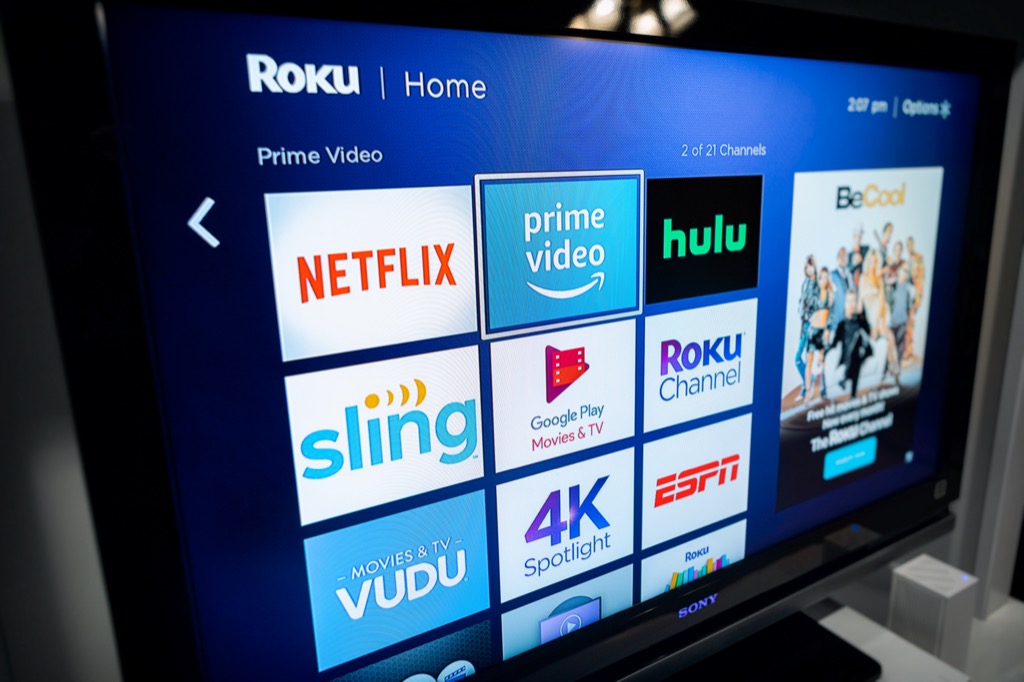
Cách bật tính năng phản chiếu màn hình trên Roku
Điều đầu tiên bạn cần làm đảm bảo Roku cho phép phản chiếu màn hình từ các thiết bị khác.
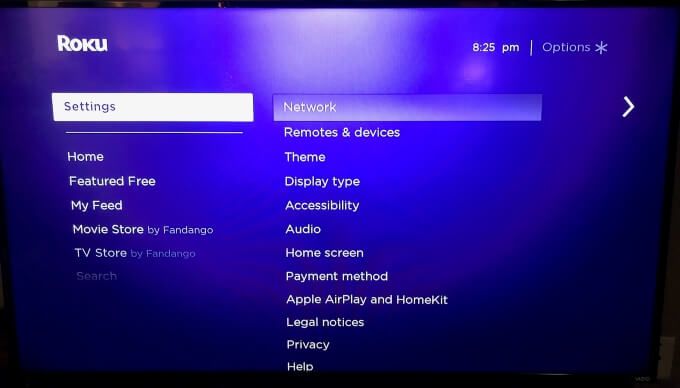
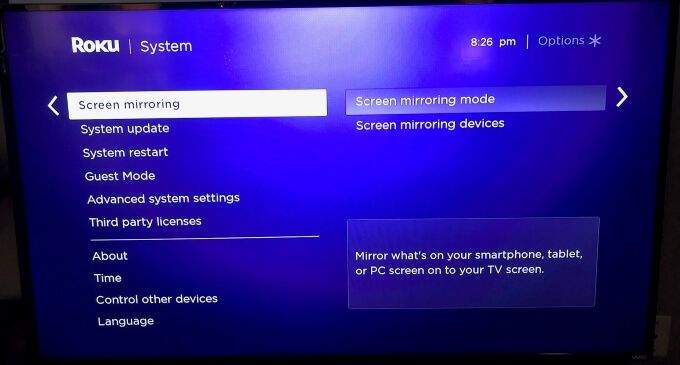
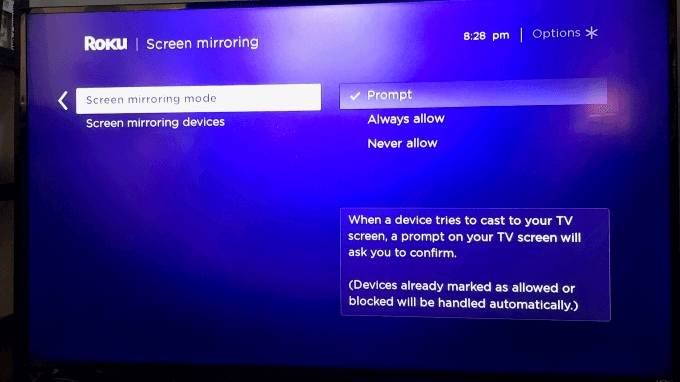
Bước này là cần thiết để chơi Kodi trên thiết bị Roku của bạn bất kể phương pháp bạn sử dụng là gì.
Cách tải Kodi trên Roku thông qua tính năng phản chiếu màn hình (Mac)
Cách dễ nhất để dòng Kodi đến với Roku của bạn là phản chiếu màn hình thiết bị của bạn. Mặc dù điều này có thể thực hiện được với điện thoại đã jailbreak, nhưng khó khăn trong việc jailbreak iPhone hiện đại khiến lựa chọn này trở nên xa tầm với của nhiều người dùng. Lựa chọn tốt nhất tiếp theo là phản chiếu màn hình máy Mac.
Khởi chạy Nội dung Kodi trên máy Mac của bạn
Tính năng này sao chép màn hình của bạn sang TV, giúp bạn dễ dàng tăng kích thước hình ảnh lên kích thước đầy đủ để có hình ảnh đẹp hơn. Bước đầu tiên là khởi chạy nội dung Kodi.
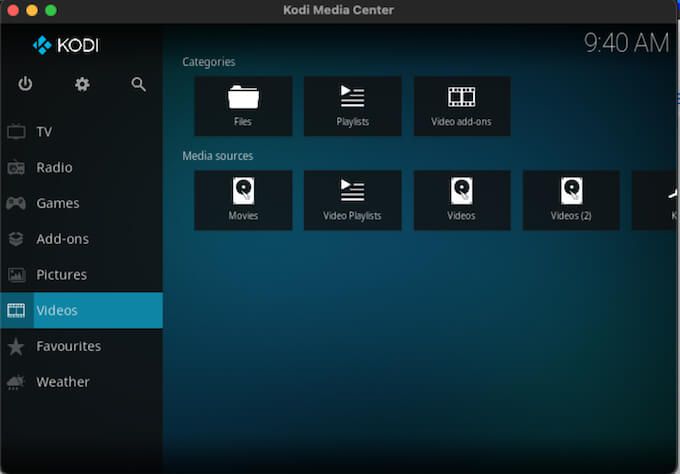
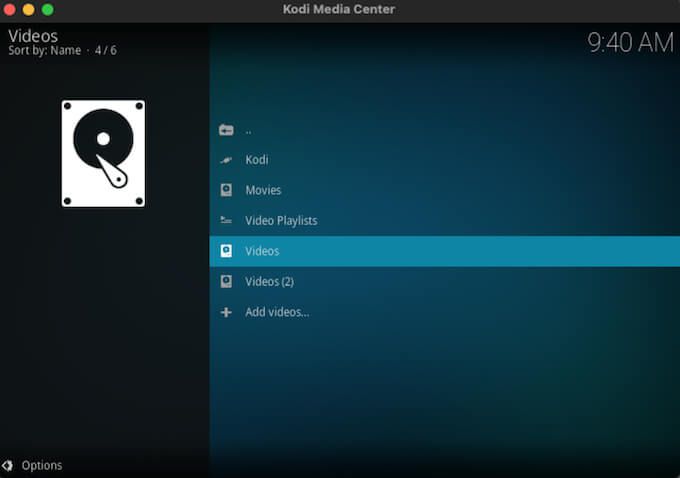
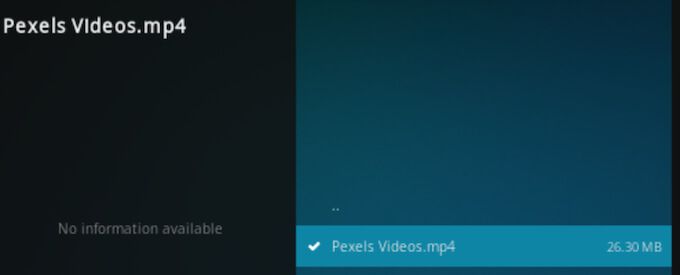
Điều này bắt đầu phim đang phát qua Kodi. Bạn cũng có thể lặp lại quá trình này cho nhạc hoặc ảnh. Sự khác biệt duy nhất là thư mục tệp bắt đầu.
Phản chiếu màn hình máy Mac của bạn sang Roku
Khi video bắt đầu phát trên Kodi, đã đến lúc phản chiếu màn hình từ máy Mac sang Roku của bạn.
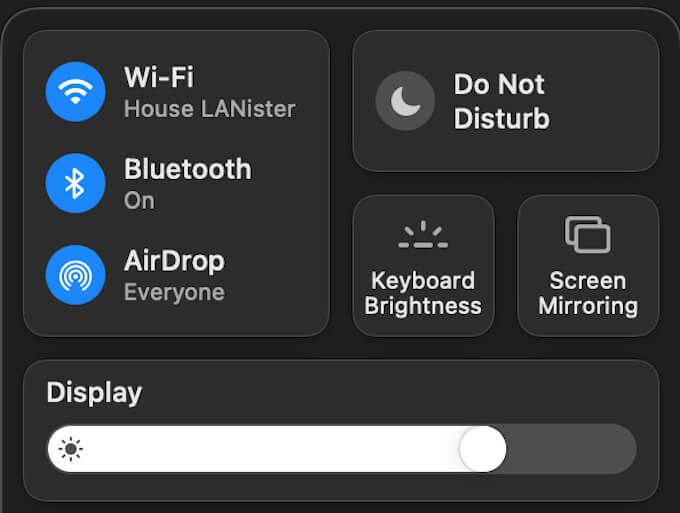
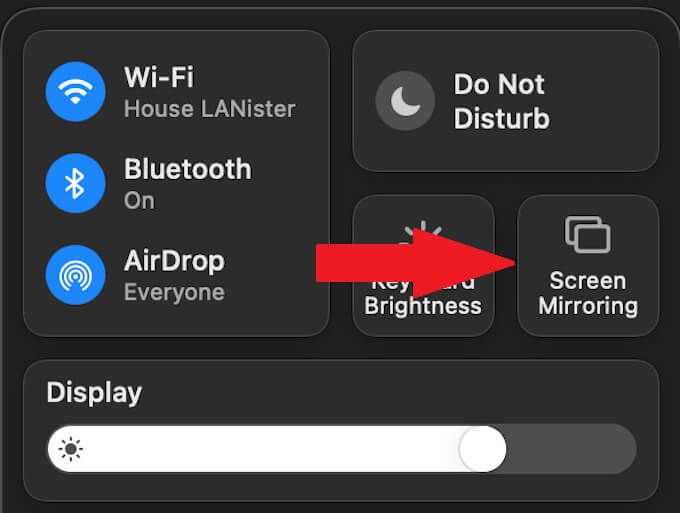
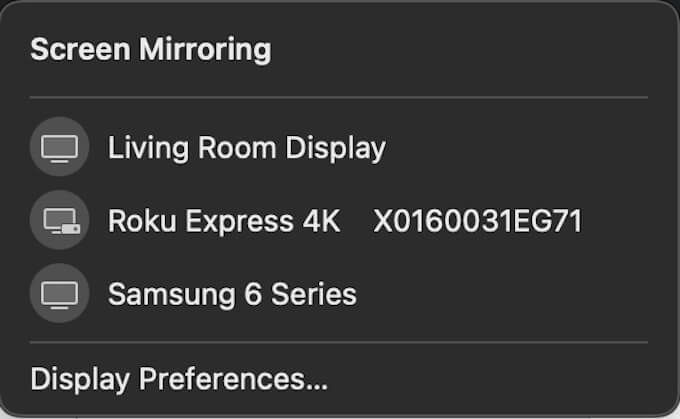
Video sẽ xuất hiện trên TV của bạn (hoặc bất cứ nơi nào cắm Roku). Bạn có thể cần phải phóng to video để chiếm toàn bộ màn hình, nhưng bạn sẽ có thể xem bất kỳ nội dung nào được lưu trữ trong Kodi trên Roku của mình.
Cách tải Kodi trên Roku thông qua các tính năng của dự án Windows 10
Nếu bạn là người dùng Windows, tin vui: Bạn vẫn có thể phát trực tuyến tất cả nội dung của mình từ Kodi sang Roku thông qua PC chạy Windows 10 của bạn. Các công cụ chiếu tích hợp của Windows giúp bạn dễ dàng hơn so với việc sử dụng phản chiếu màn hình.
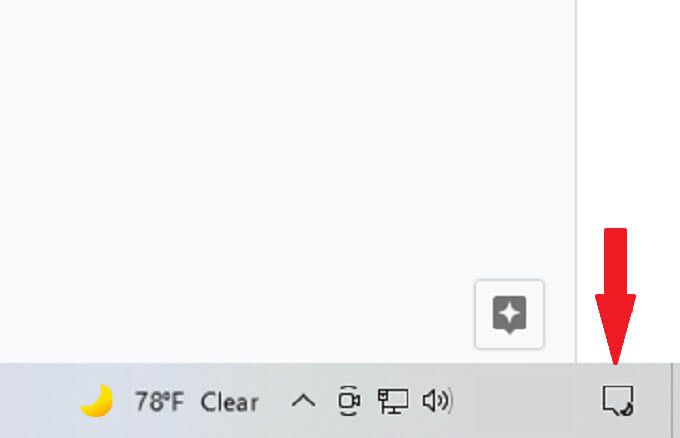
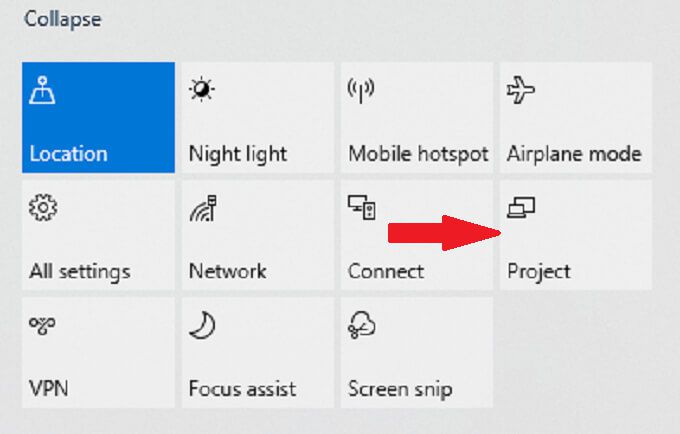
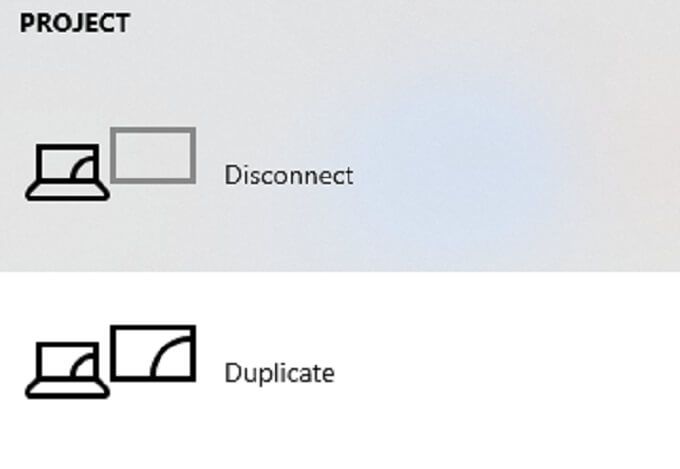
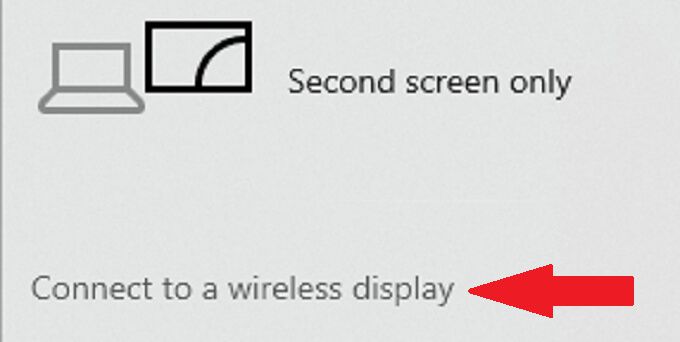
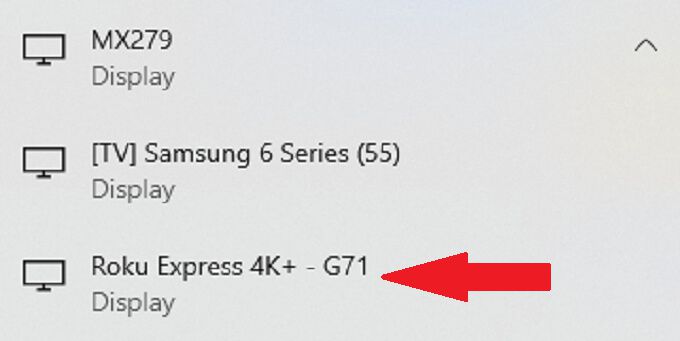
Nếu đây là lần đầu tiên bạn kết nối với Roku, một lời nhắc sẽ xuất hiện trên màn hình TV và bạn sẽ cần sử dụng điều khiển Roku để xác nhận sự cho phép. Sau đó, nội dung Kodi của bạn sẽ phát.
Phương pháp này hoạt động bằng cách sao chép màn hình của bạn. Đảm bảo đặt trình phát Kodi của bạn ở chế độ toàn màn hình để đảm bảo trình phát này xuất hiện giống như trên TV của bạn.
Cách tải Kodi trên Roku thông qua các tính năng kết nối của Windows 10
Mặc dù bạn có thể sử dụng các tính năng chiếu có sẵn của Windows để hiển thị nội dung trên Roku của mình, nhưng bạn cũng có thể thực hiện việc này thông qua tính năng Kết nối với điều kiện máy của bạn là tương thích với Miracast.
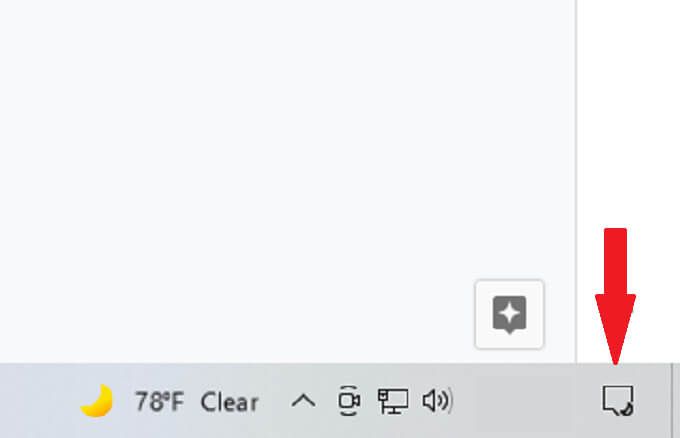
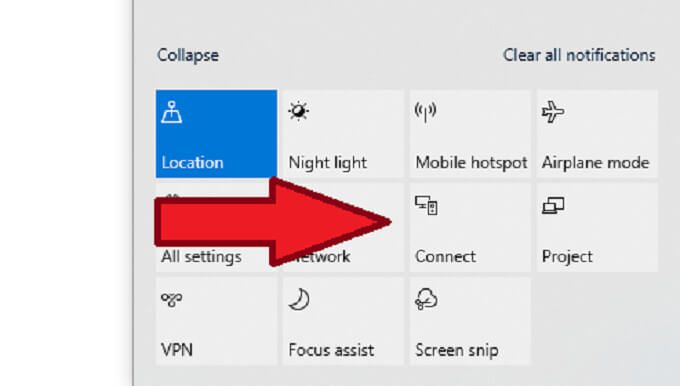
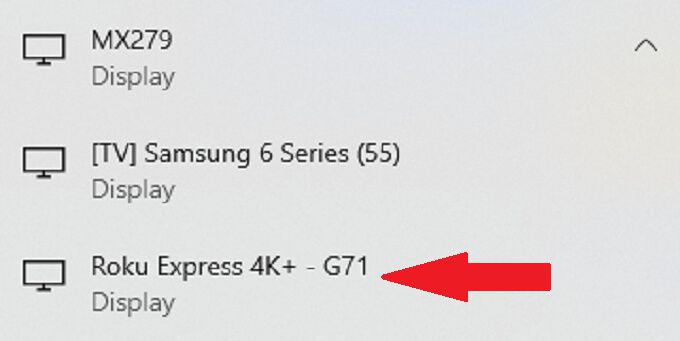
Một thông báo sẽ xuất hiện ở đầu màn hình PC cho bạn biết rằng bạn đã kết nối với Roku và nội dung của bạn sẽ xuất hiện trên màn hình TV.
Cách tải Kodi trên Roku trên Android
Mặc dù không có ứng dụng Kodi nào trên iOS mà không cần bẻ khóa thiết bị của bạn, nhưng đó không phải là trường hợp của Người dùng Android. Tải xuống Ứng dụng Kodi từ Cửa hàng Google Play để bắt đầu.
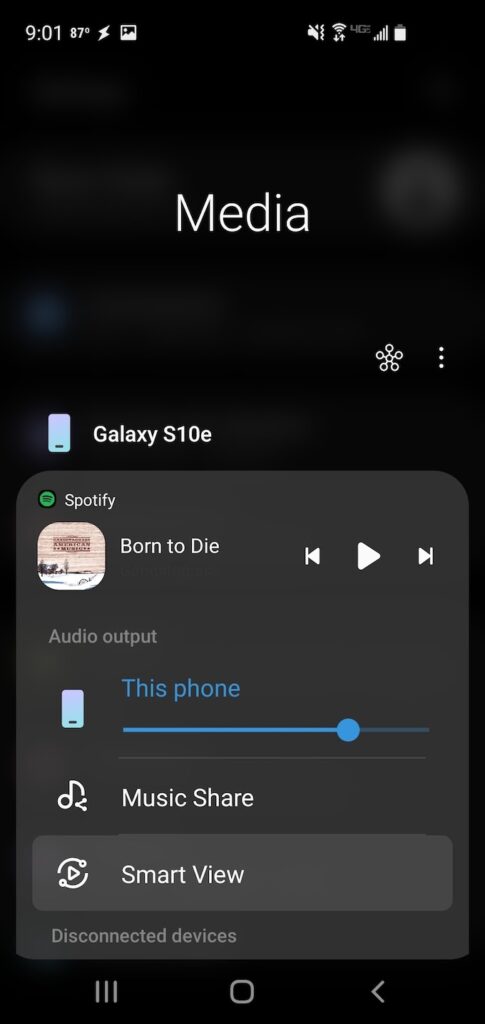
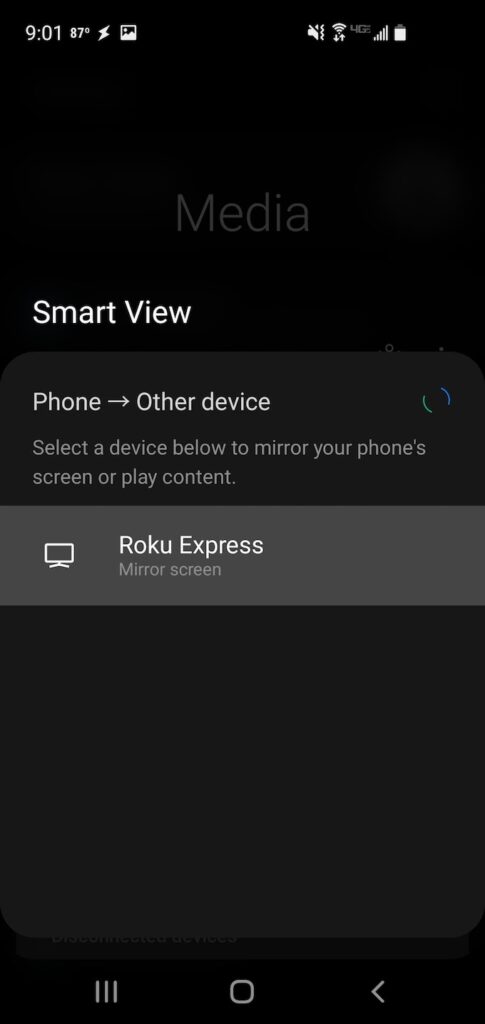
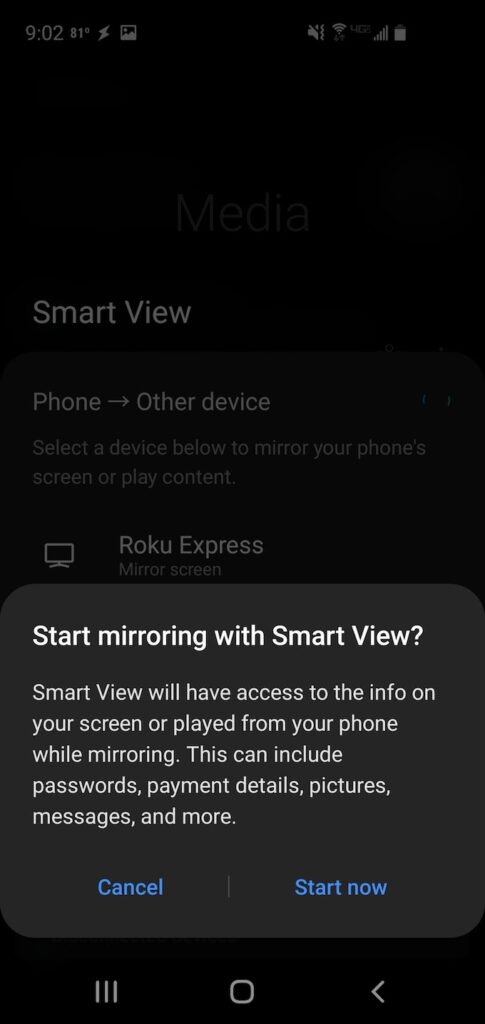
Hãy nhớ rằng do số lượng thiết bị Android, tên chính xác cho các quy trình liên quan có thể khác nhau. Tuy nhiên, quá trình tương tự sẽ hoạt động bất kể bạn có thiết bị Android nào.
Xin lưu ý rằng phương pháp tương tự cũng được báo cáo là hoạt động nếu bạn có TV thông minh Android. Đảm bảo Roku được tích hợp sẵn trong TV, sau đó bật Screen Mirroring từ trong menu cài đặt (xem tiêu đề đầu tiên ở đầu bài viết để biết hướng dẫn.)
Truyền phát nội dung của bạn
Nhiều người có rất nhiều nội dung được lưu trữ trên máy tính và thiết bị di động của họ, ngoài phim và chương trình truyền hình. Bạn có thể có những bộ phim gia đình, video hài hước và nhiều nội dung khác đang chờ phát.
Đừng để sự vắng mặt của ứng dụng Kodi chính thức cản trở bạn. Sử dụng một trong bốn phương pháp sau để truyền nội dung yêu thích của bạn từ Kodi sang Roku và chia sẻ những video đó với bạn bè và gia đình của bạn trên TV, không phải chen chúc quanh màn hình máy tính hay màn hình điện thoại.